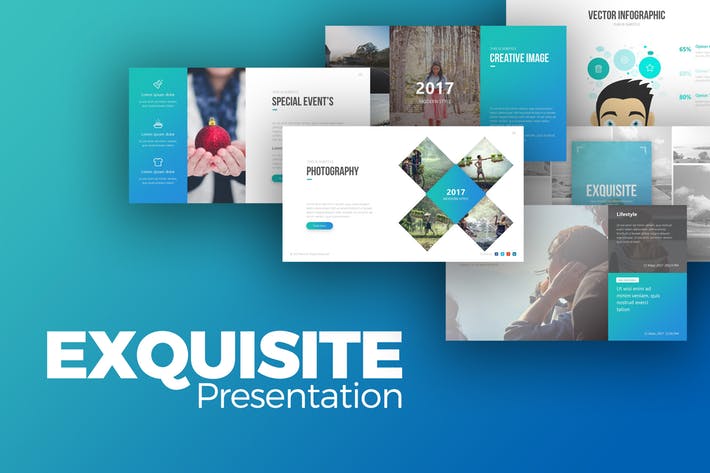Cách cắm tai nghe vào máy tính để bàn và khắc phục máy tính không nhận
Những chiếc tai nghe máy tính được sử dụng để đáp ứng nhu cầu chơi game, xem phim, nghe nhạc hay liên lạc với bạn bè. Tuy nhiên với những người lần đầu sử dụng có thể chưa nắm rõ cách cắm tai nghe vào máy tính để bàn hoặc trong quá trình kết nối gặp sự cố nào đó. Vậy hãy cùng tìm hiểu chi tiết cách cắm tai nghe vào máy tính để bàn và cách khắc phục lỗi máy không nhận tai nghe nhé!
Cách kết nối tai nghe với máy tính đơn giản
Để kết nối tai nghe với máy tính theo cách đơn giản nhất. Mọi người có thể tham khảo từng bước hướng dẫn sau.
Bước 1: Hướng dẫn cách cắm tai nghe vào máy tính để bàn
Trước khi tiến hành cách cắm tai nghe vào máy tính để bàn, bạn cần kiểm tra phần đầu jack cắm tai nghe có kích thước phù hợp với kích thước jack cắm trên máy tính hay không. Với các loại máy tính thông thường sẽ sử dụng tai nghe jack cắm 3.5mm. Nếu jack lớn hơn hoặc nhỏ hơn máy tính sẽ không thể nhận.

Tiếp đó bạn quan sát trên ổ cứng máy tính để bàn sẽ có khoảng 2-3 lỗ cắm tai nghe vào máy tính. Theo quy ước thông thường, ổ cắm màu xanh sẽ dành để cắm các loại tai nghe chuyên dụng dành cho máy tính. Bạn tiến hành cắm tai nghe của mình vào ổ đó và chuyển tiếp sang bước cài đặt tai nghe cho máy tính.
Bước 2: Cài đặt cấu hình âm thanh cho tai nghe kết nối với máy tính
Trên máy tính, bạn nhập từ khóa “Control Panel” tại mục tìm kiếm trên menu Start góc dưới bên trái màn hình. Tại cửa sổ Control Panel mới mở ra, bạn nhấn chọn Hardware and Sound >> Sound >> High-Definition Audio Device >> nhấn chuột phải chọn Test >> OK để hoàn thành tất cài đặt cấu hình tai nghe cho máy tính để bàn.
Cuối cùng, nếu muốn điều chỉnh âm lượng tai nghe, bạn nhấn chọn mục Open Volume Mixer tại góc dưới bên phải màn hình máy tính và kéo thanh điều chỉnh mức âm lượng phù hợp.
Tại sao cắm tai nghe vào máy tính không nhận?
Trong một số trường hợp, bạn đã thực hiện thao tác kết nối tai nghe với máy tính nhưng bị lỗi máy tính không nhận tai nghe. Vậy cách khắc phục như thế nào?
1. Đầu tai nghe tiếp xúc kém
Tai nghe máy tính để bàn sau một thời gian sử dụng có thể bị giảm tiếp xúc tại chân cắm do bụi bẩn. Thậm chí phần đầu và jack cắm tai nghe có phần hơi lỏng khi cắm vào máy tính. Khi đó, giải pháp xử lý khi cắm tai nghe mà máy tính không nhận chính là cần vệ sinh lại phần jack cắm trên tai nghe và khu vực cắm tai nghe bên trong để tăng khả năng tiếp xúc giữa phần đầu cắm và ổ cắm.
2. Lỗi Driver âm thanh
Một trong những nguyên nhân phổ biến khiến máy tính không nhận tai nghe có thể do bản driver âm thanh trên máy tính đã bị lỗi. Người dùng có thể khắc phục driver như sau:
Bước 1: Từ giao diện màn hình chính của máy tính, bạn nhấn tổ hợp phím Windows + R để mở cửa sổ RUN rồi nhập lệnh “devmgmt.msc” >> nhấn Enter hoặc chọn OK.
Bước 2: Tại cửa sổ Device Manager mới mở, bạn nhấn chuột phải chọn mục High Definition Audio Controller >> Uninstall để gỡ phiên bản driver âm thanh bị lỗi.
Bước 3: Sau khi hoàn tất việc xóa phiên bản driver âm thanh cũ, bạn thực hiện quét và cài lại phiên bản driver âm thanh mới bằng cách nhấn chuột phải tại mục Sound, video and game controller >> chọn Scan for hardware changes.
3. Bản Driver âm thanh đã cũ
Cũng giống như trường hợp driver âm thanh bị lỗi, sau khoảng thời gian sử dụng nhất định, driver âm thanh trên máy tính cũng có thể bị xung đột với một phần mềm nào đó mà bạn không rõ. Lỗi này có thể khiến máy tính không nhận tai nghe hoặc bị mất âm thanh. Khi đó bắt buộc bạn phải cập nhật lại phiên bản Driver âm thanh mới nhất.
Bước 1: Từ giao diện Device Manager trên máy tính, bạn nhấn chuột phải chọn mục High Definition Audio Controller >> Update Driver Software.
Bước 2: Tại hộp thoại cập nhật phiên bản driver mới sẽ gồm 2 tùy chọn: Cập nhật driver tự động (Search automatically for updated driver software) hoặc Duyệt trên máy tính (Browse my computer for driver software) nếu bạn đã tải gói driver âm thanh mới về máy tính của mình. Bạn có thể lựa chọn một trong 2 cách trên để cập nhật phiên bản driver âm thanh mới nhất cho máy tính nhé.
Bài viết trên đây đã tổng hợp những hướng dẫn chi tiết từ cách cắm tai nghe vào máy tính để bàn, cách kết nối, cho tới cách khắc phục sự cố máy tính không nhận tai nghe. Những người thường xuyên sử dụng tai nghe máy tính nhất định đừng bỏ qua những thông tin hữu ích này nhé!
Ngoài những cách khắc phục này, bạn cũng có thể tham khảo thêm những cách khắc phục lỗi laptop không nhận tai nghe.
- Share CrocoBlock key trọn đời Download Crocoblock Free
- Cung cấp tài khoản nghe nhạc đỉnh cao Tidal Hifi – chất lượng âm thanh Master cho anh em mê nhạc.
- Làm thế nào để biết người nhận đã đọc thư Gmail bạn gửi hay chưa ?
- Những cách câu bình ắc quy ô tô cơ bản bạn cần biết – DPRO VIETNAM – Hệ thống chăm sóc xe hơi số 1 Nhật Bản
- Bảng giá xe máy Wave 50cc mới nhất – xe máy giá rẻ
- Đài Cassette Sony Nhật Bãi T03/2022, Tiết Kiệm Hơn 30%
- Windows 10 Pro N là gì, win 10 Pro và win 10 Pro N khác gì nhau
Bài viết cùng chủ đề:
-
Download thư viện Photoshop cho phối cảnh kiến trúc miễn phí
-
Cách Fake IP sang US, UK. không làm chậm tốc độ internet
-
Cách Fake IP sang US, UK. không làm chậm tốc độ internet
-
Giấy Phép Lái Xe A1 Có Thời Hạn Không ? Đổi Như Thế Nào ?
-
Giấy Phép Lái Xe A1 Có Thời Hạn Không ? Đổi Như Thế Nào ?
-
Cách kết nối màn hình điện thoại với máy tính thông qua ApowerMirror – friend.com.vn
-
Mách nhỏ cách nhận Free 500k – 1 triệu từ thẻ ATM
-
Unit 17: Phân biệt A LOT OF, LOTS OF, ALLOT – Ms Hoa Giao tiếp
-
NEW 5 Anh Em Siêu Nhân Gao Tập Cuối – Tiếng Gầm Của Muôn Thú – Xem phim năm anh em siêu nhân 2021 – Blog Kiến Thức Du Lịch
-
NEW 5 Anh Em Siêu Nhân Gao Tập Cuối – Tiếng Gầm Của Muôn Thú – Xem phim năm anh em siêu nhân 2021 – Blog Kiến Thức Du Lịch
-
Kinh nghiệm đặt khách sạn ở Phú Quốc giá rẻ, vị trí đẹp
-
Cách Đặt Ảnh Đại Diện Facebook Không Bị Cắt Trên Android, Cách Đặt Avatar Full Ảnh Trên Điện Thoại
-
Win 7 Ultimate Lite – Nhanh, Mượt, Nhẹ 2018 – friend.com.vn
-
Win 7 Ultimate Lite – Nhanh, Mượt, Nhẹ 2018 – friend.com.vn
-
Win 7 Ultimate Lite – Nhanh, Mượt, Nhẹ 2018 – friend.com.vn
-
Phần Mềm Đọc Prc Trên Android Tuyệt Vời 2021, Hướng Dẫn Đọc File Prc Trên Mọi Thiết Bị – Mindovermetal Việt Nam